Windows10系统的文件共享配置方法
1、在windows的服务端,在D盘根目录,新建文件夹share。
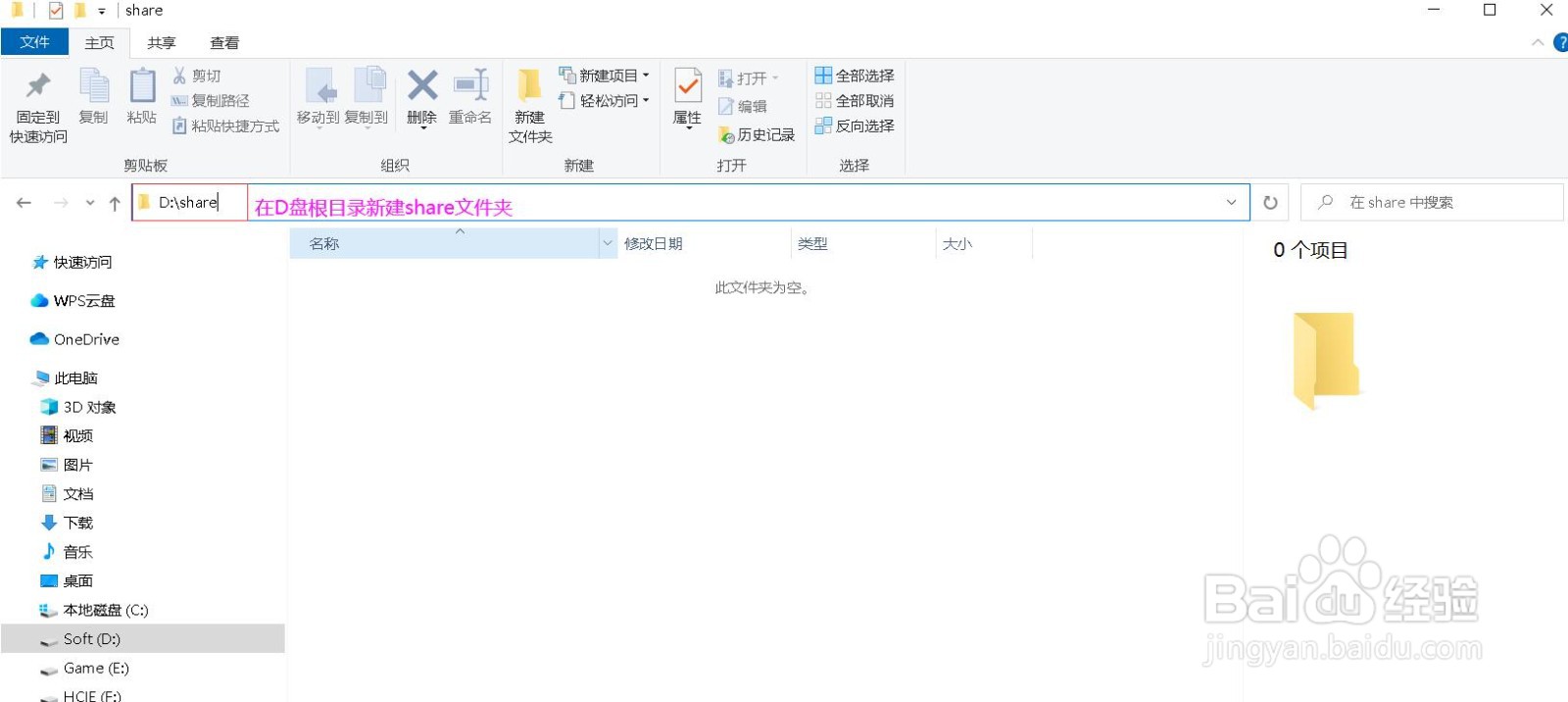
2、右键share文件夹,属性,选择共享选项,进入共享设置面板。
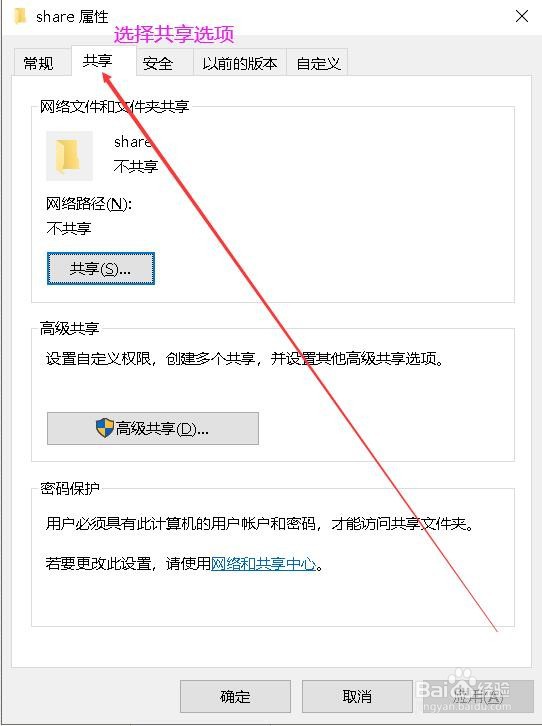
3、在网络文件和文件夹共享设置中,点击共享。
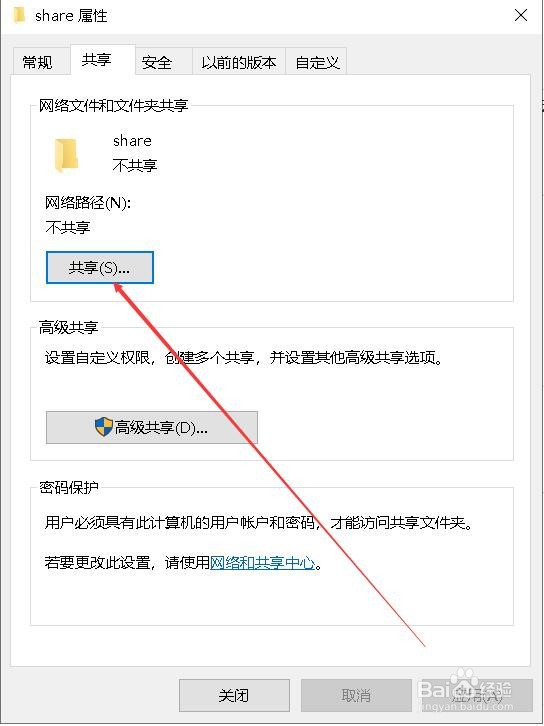
4、在弹出的网络访问设置面板中,选中本地用户,此用户默认为windows电脑的登录用户,再选择右下角的共享即可。
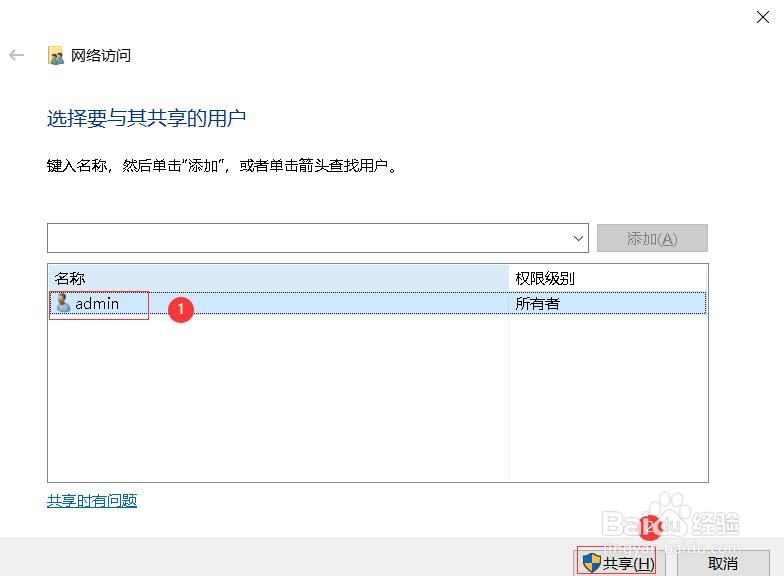
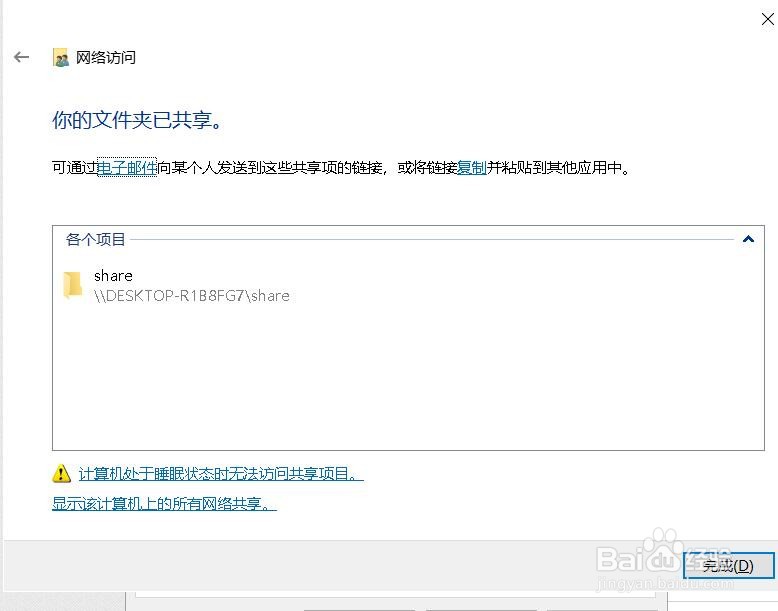
5、查看此时共享文件的网络访问路径。
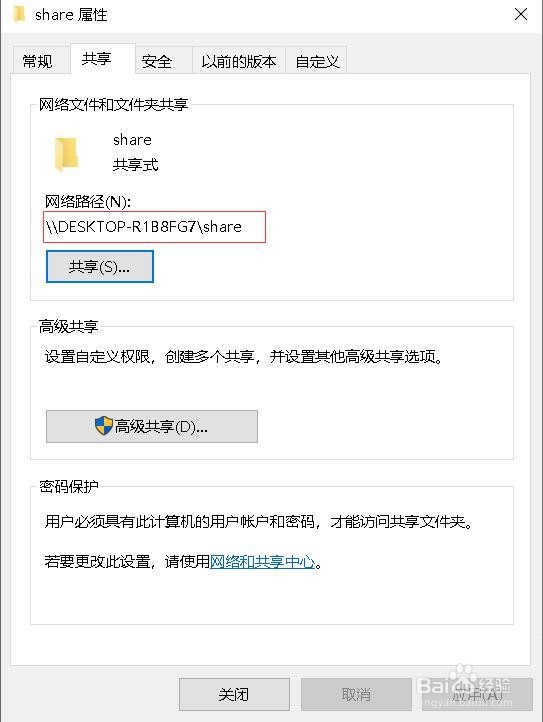
1、打开共享目录,在此文件夹放入共享文件。
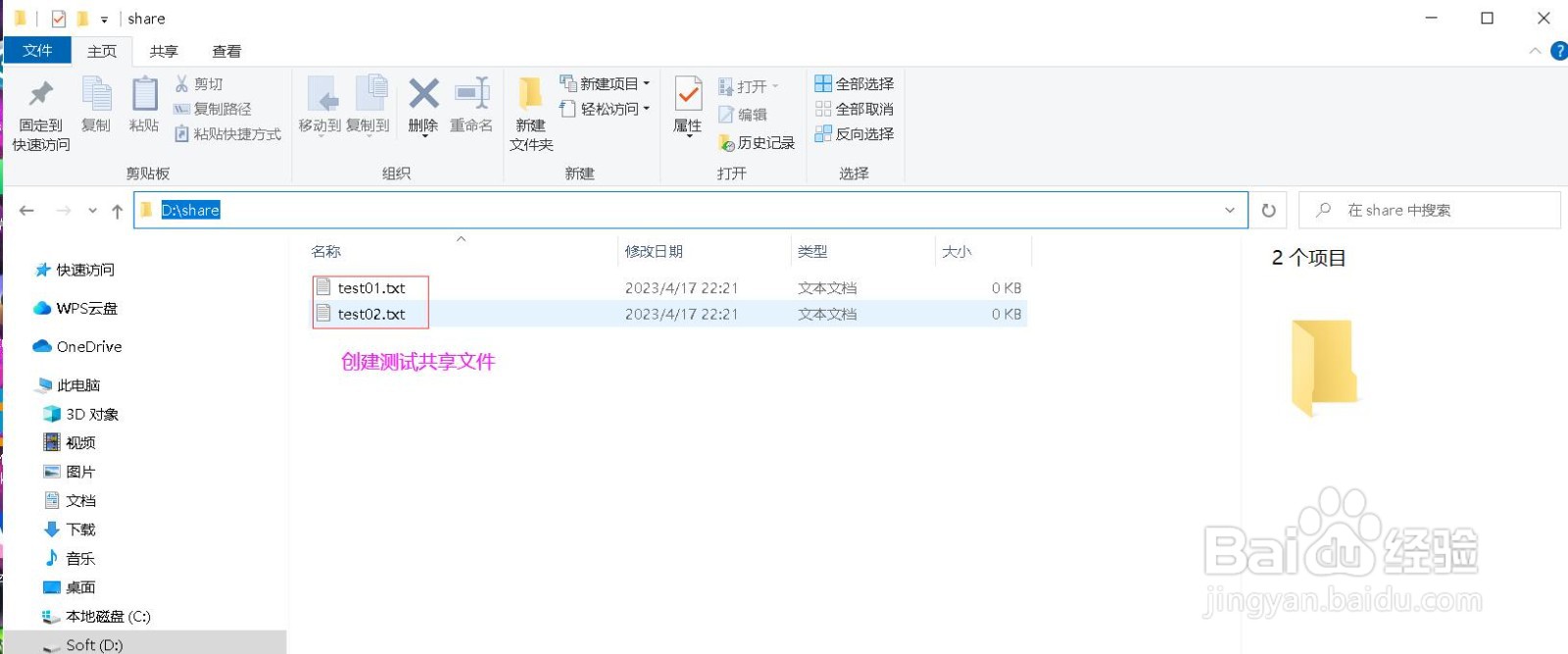
2、在共享测试文件中,写入文件内容。
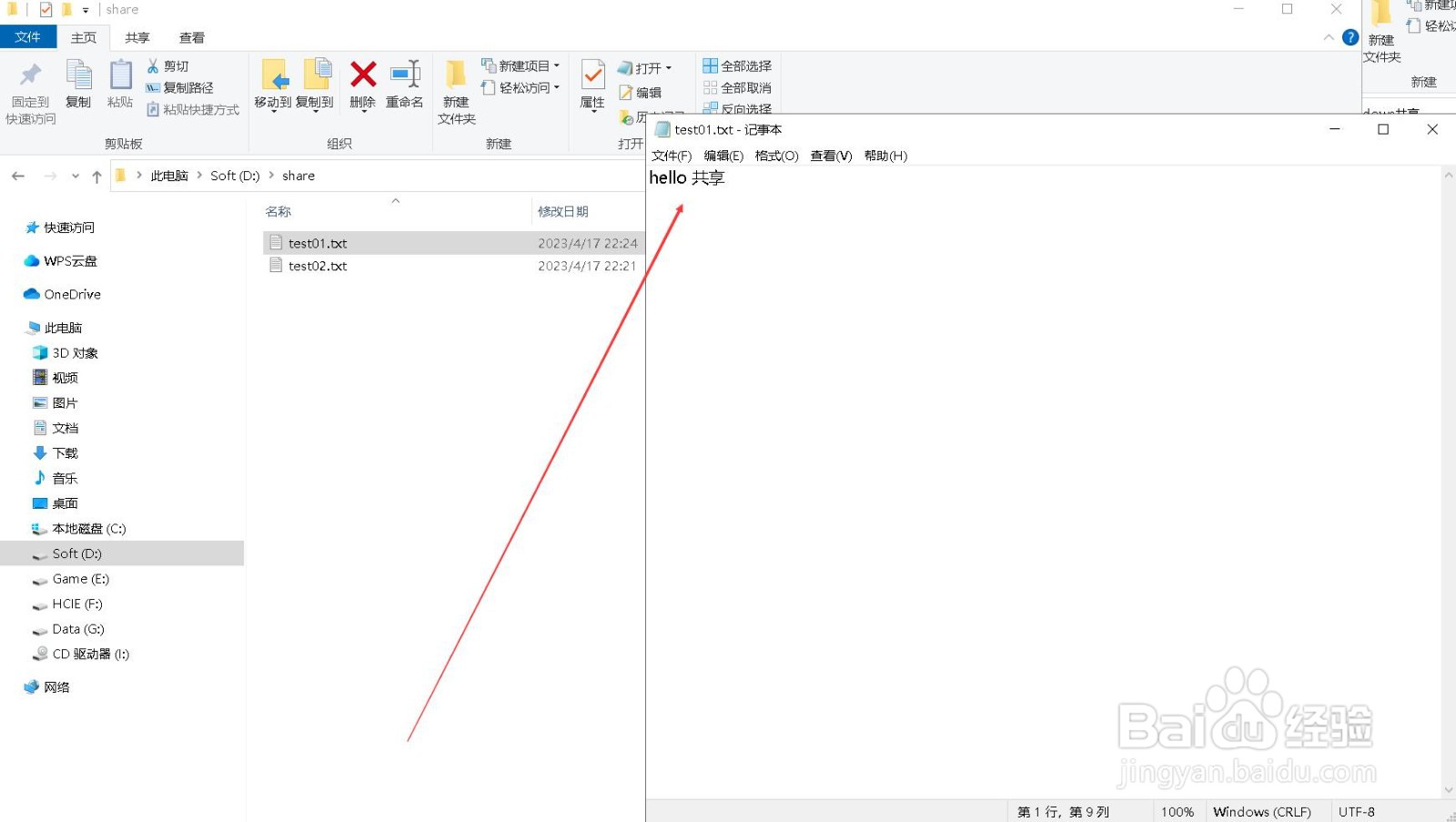
1、在同一局域网内,登录其他windows电脑,打开文件资源管理器。
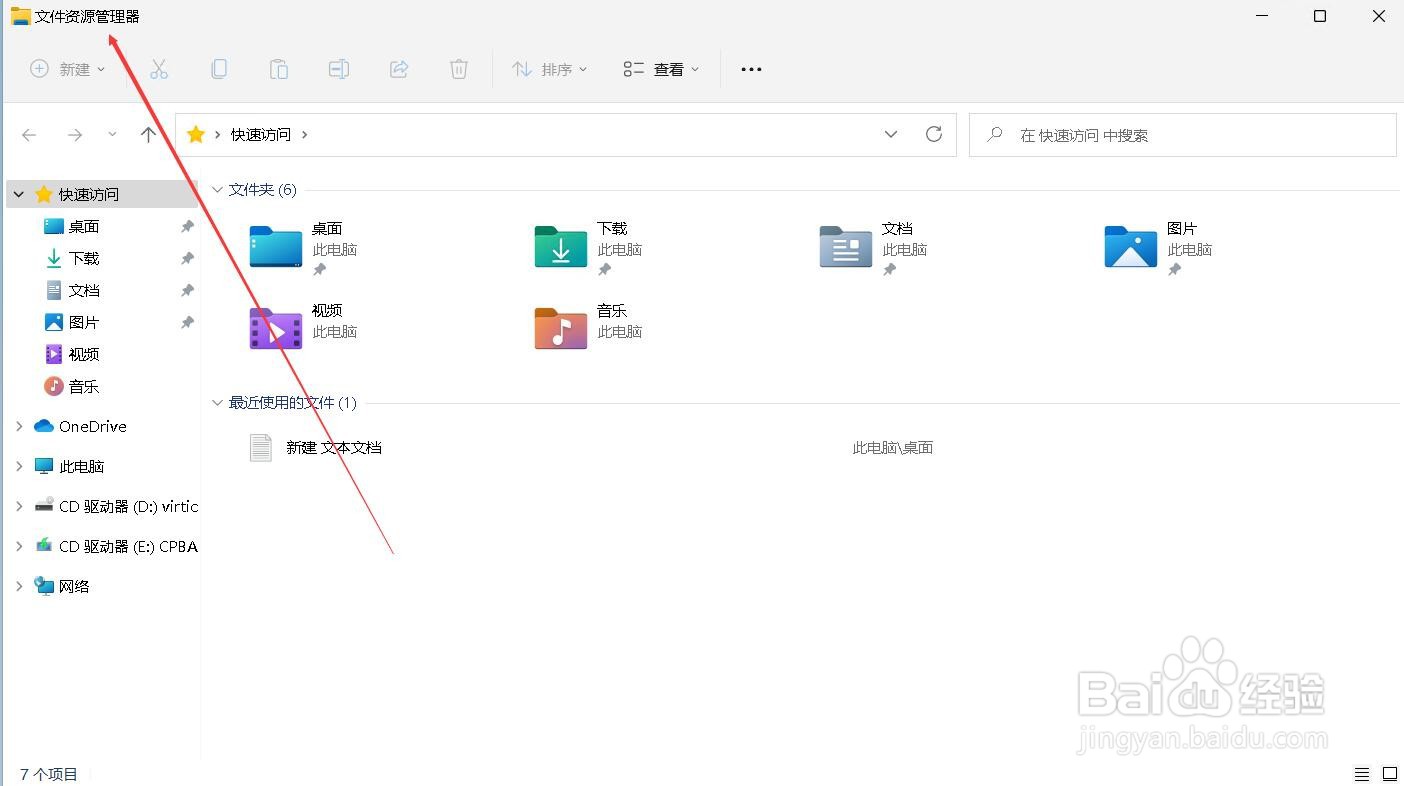
2、在地址栏输入之前查看的服务端网络访问路径,敲回车键确定。
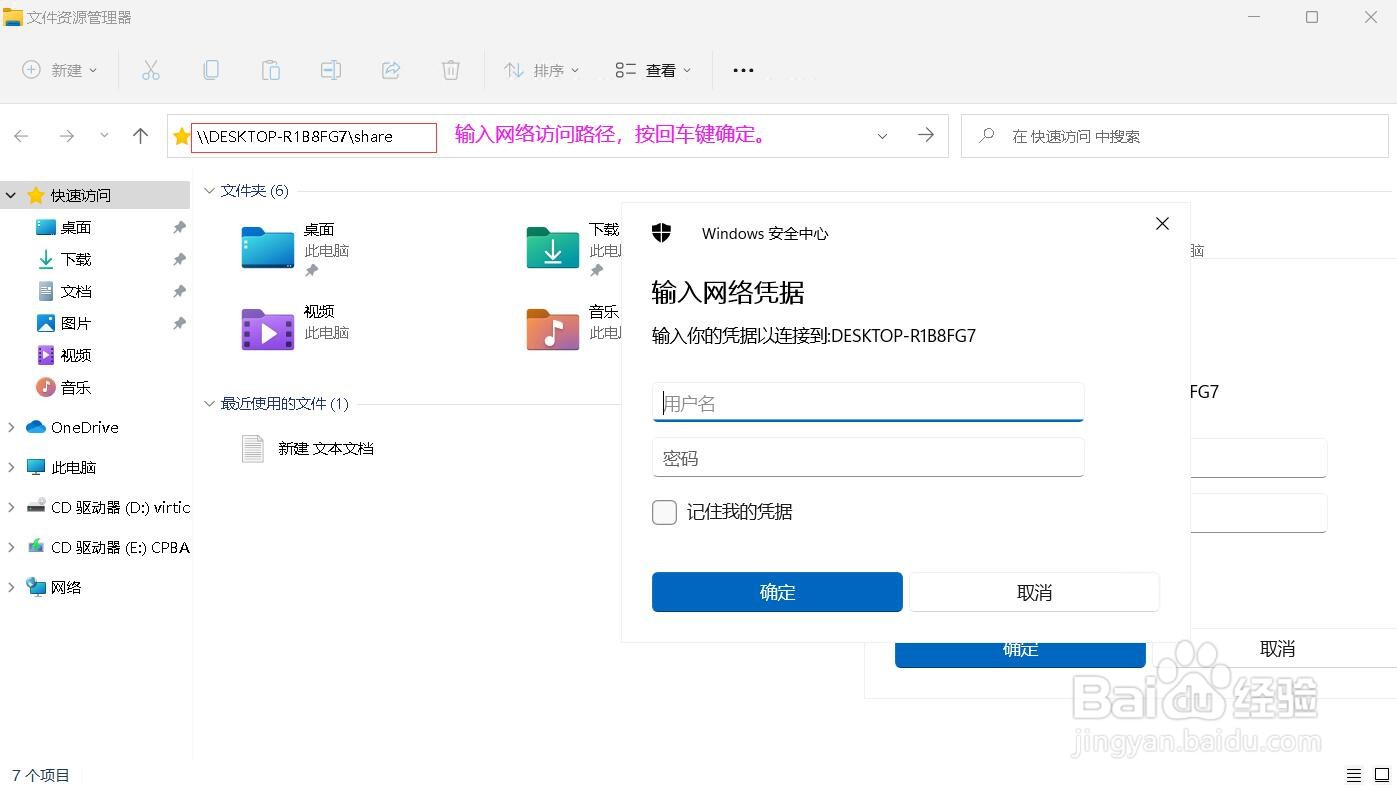
3、在弹出的网络凭据中,输入服务端windows的登录账号和密码。
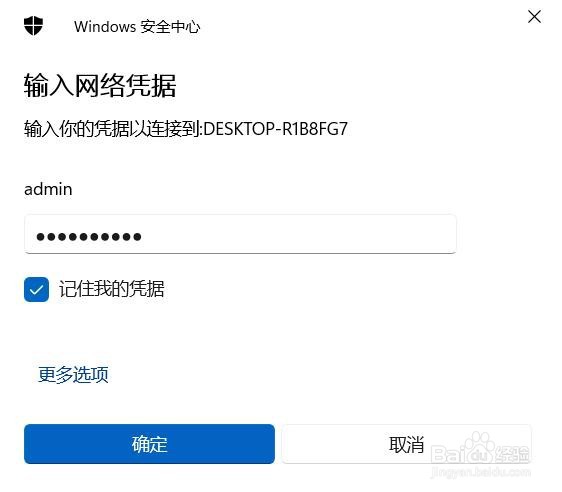
4、进入共享文件夹。
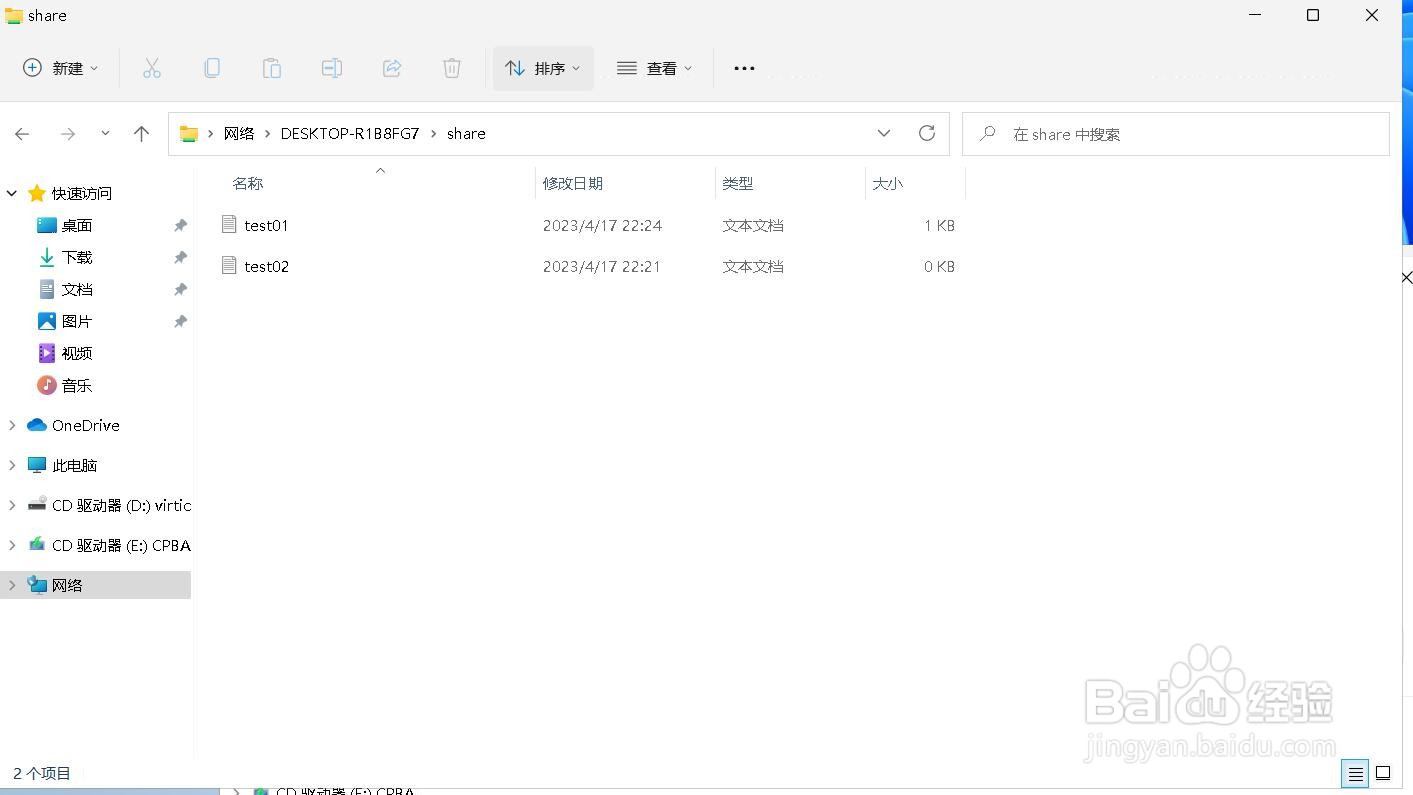
5、查看共享文件内容。
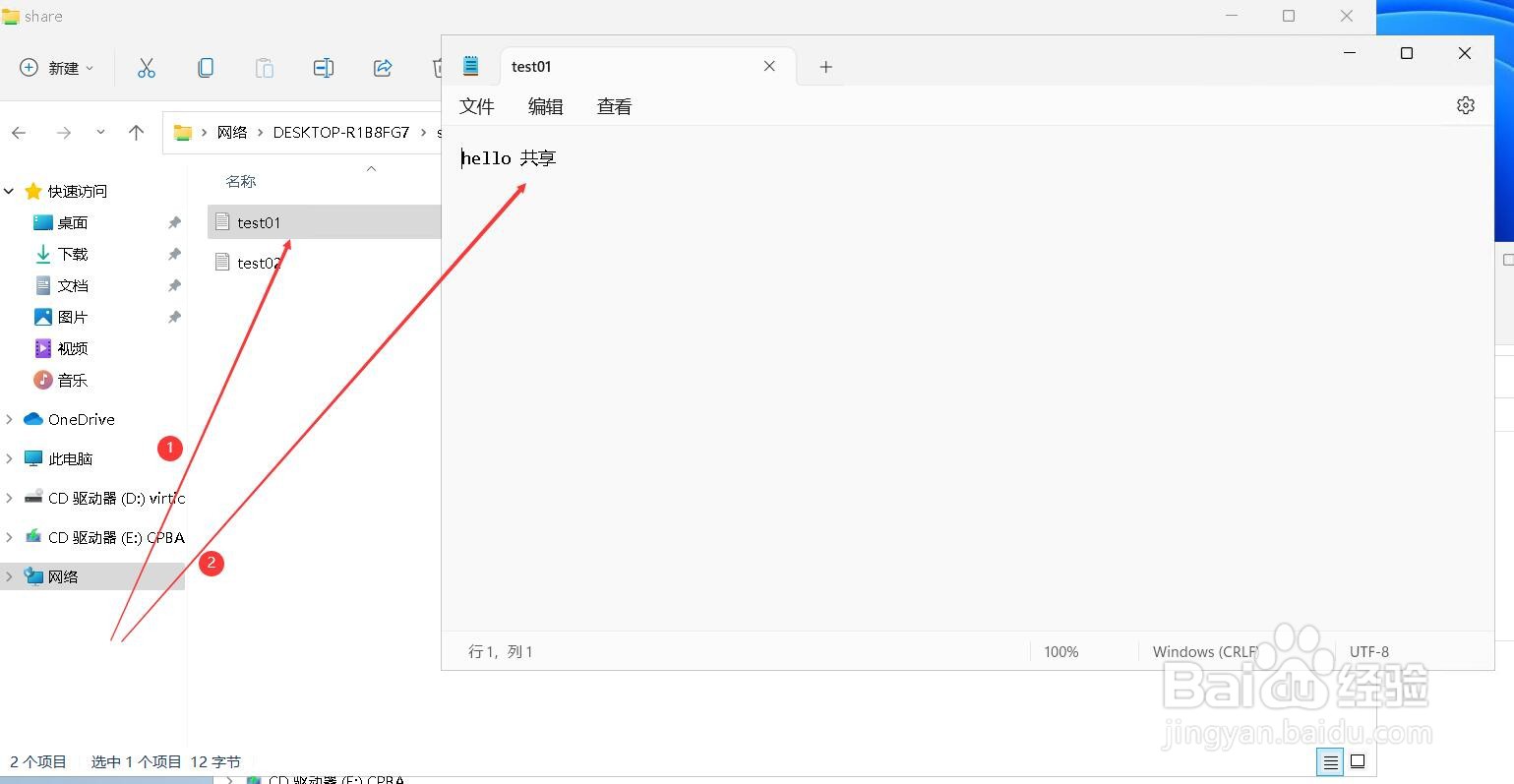
声明:本网站引用、摘录或转载内容仅供网站访问者交流或参考,不代表本站立场,如存在版权或非法内容,请联系站长删除,联系邮箱:site.kefu@qq.com。
阅读量:164
阅读量:55
阅读量:114
阅读量:69
阅读量:94